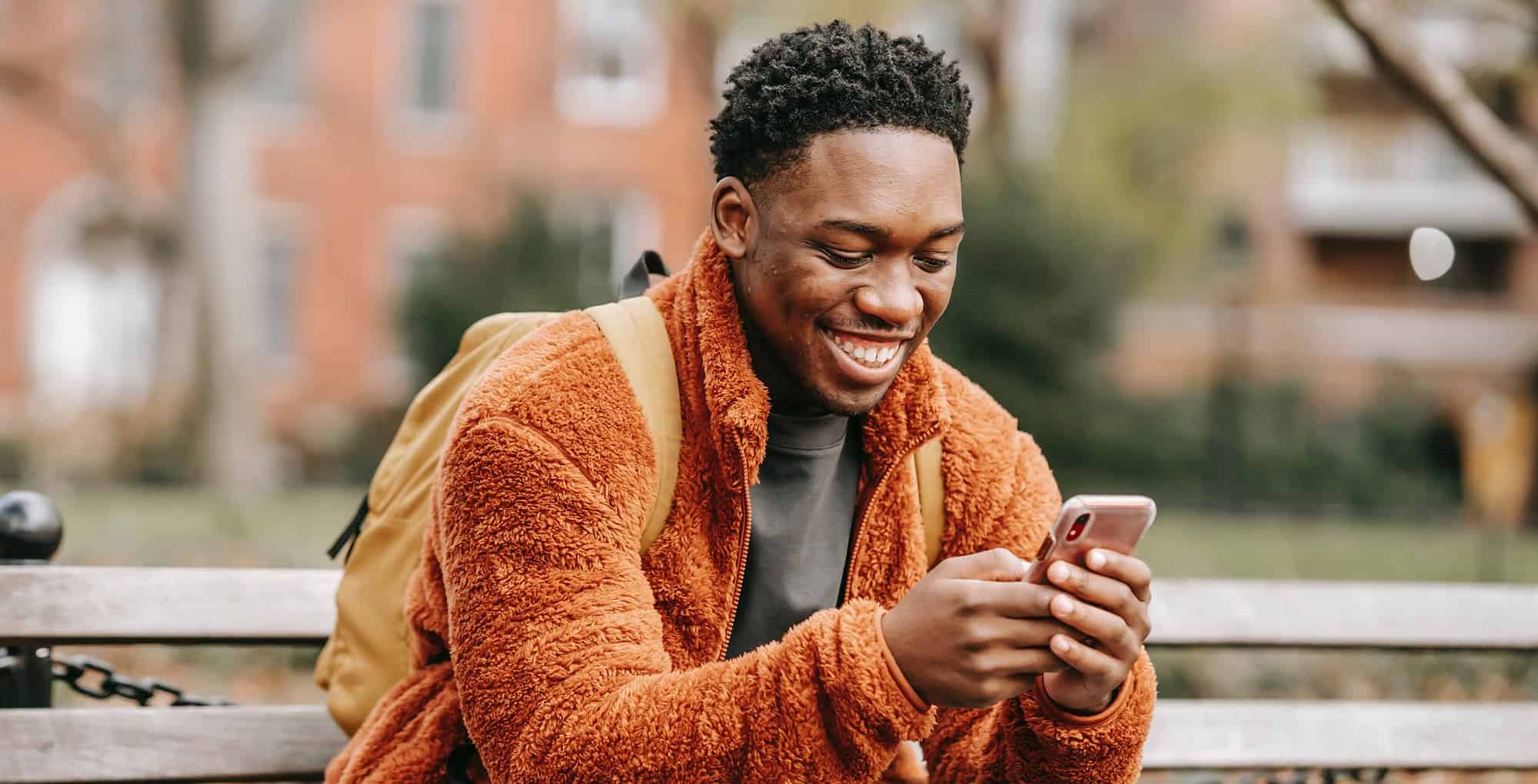Schiet je vaak net niet de juiste foto met je iPhone omdat het moment zo snel voorbij is? Dan is de Live Photo functie van Apple je redder in nood. Deze functie legt in één keer meerdere beelden vast. Op deze manier zit het juiste plaatje er altijd bij! Ik leg je uit hoe het precies werkt.
Wat is Live Photo op iPhone?
Met de Live Photo functie op iPhone kun je meerdere beelden vastleggen. Op het moment dat je een foto maakt, leg je ook de anderhalve seconde vóór en na het nemen van de foto vast. Inclusief geluid! Net een gifje. Zo heb je meerdere foto’s van één moment en komen je foto’s tot leven.

Hoe maak je een Live Photo met je iPhone?
Een live foto maken met je iPhone is heel gemakkelijk:
- Open de ‘Camera’ app.
- Zorg dat de camera in fotomodus staat.
- Schakel Live Photo in door op het rondje rechtsboven te tikken. Wordt het icoontje geel? Dan is Live Photo ingeschakeld.
- Kies de juiste hoek en maak je foto.
Je live foto’s bewerken
Wanneer je een foto live hebt gemaakt met je iPhone, kun je hem daarna bekijken en bewerken. Hoe je dit doet?
- Open de ‘Foto’ app.
- Druk op de Live Photo die je wil bewerken.
- Open de Live Photo.
- Tik op ‘wijzig’.
- Tik op de Live Photo knop.
- Versleep de schuifknop om alle losse foto’s te bekijken.
- Laat los als je de foto in beeld hebt die je als hoofdfoto wil en klik op ‘Stel in als hoofdfoto’.
- Klik op ‘Gereed’.
Live Photo op iPhone uitschakelen
Een live foto is natuurlijk leuk, maar dit soort beelden nemen wel meer ruimte in beslag op je telefoon. Wil je dit liever niet? Dan kun je de Live Photo functie op je iPhone ook weer uitzetten. Of je nu een iPhone 11, iPhone 12 of een iPhone 13 hebt. Je doet dit zo:
- Open de ‘Camera’ app.
- Zorg dat de camera in fotomodus staat.
- Schakel Live Photo uit door op het rondje rechtsboven te tikken. Is het icoontje grijs? Dan is Live Photo uitgeschakeld.
Foto’s bewerken op je iPhone
Met de Live Photo functie kun je de mooiste foto’s schieten voor in je Instagram feed of voor op de achtergrond van je iPhone SE. Wil je er nog even een leuk filtertje overheen? Dan zijn er allerlei handige apps om foto’s te bewerken. Zo komt jouw foto helemaal tot zijn recht!